Exportieren oder importieren Sie eine Reihe von Regeln in Outlook unter Windows
Hinweis: Diese Schritte dienen nur zu Ihrer Information. Unser GoDaddy-Leitfäden kann Ihnen nicht beim Exportieren oder Importieren von Regeln helfen.
Nachdem Sie ein neues Profil eingerichtet oder das Gerät geändert haben, exportieren oder importieren Sie Regeln für Outlook. Importierte Regeln werden zu Ihrem bestehenden Regelwerk hinzugefügt und Sie können jeweils nur ein Regelwerk importieren.
Erforderlich: Diese Schritte können im neuen Outlook nicht ausgeführt werden. Um zum klassischen Outlook zurückzukehren, deaktivieren Sie oben rechts die Umschaltfläche Neuer Outlook . Möglicherweise müssen Sie bestätigen, dass Sie den Vorgang rückgängig machen möchten.
- Öffnen Sie Outlook.
- Wählen Sie oben links Datei aus.
- Wenn Sie die Menüoption Datei nicht haben, prüfen Sie, welche Version von Outlook Sie von Microsoft verwenden .
- Wählen Sie Regeln verwalten & Warnungen .

- Wählen Sie Optionen .

Exportieren Sie Regeln aus Outlook
- Wählen Sie Exportregeln aus .
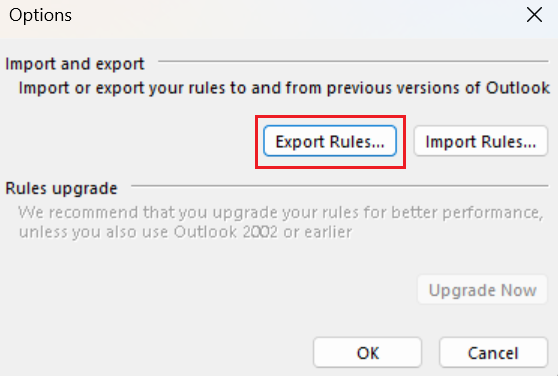
- Geben Sie einen Namen für Ihre Datei ein.
- Wählen Sie neben Dateityp die Option Regeln des Regelassistenten .
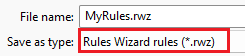
- Wählen Sie Speichern und dann OK . Ihre Regeln werden als Regeldatei des Regelassistenten (oder .rwz) gespeichert.
Importieren Sie Regeln in Outlook
- Wählen Sie Importregeln aus .
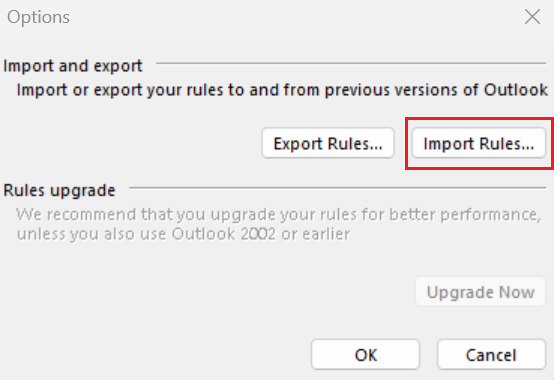
- Wählen Sie die .rwz-Datei mit den Regeln aus, die Sie importieren möchten.
- Wählen Sie Öffnen .
- Wählen Sie OK und dann Übernehmen .
- Wenn Sie Ihre Regeln auf die vorhandenen Elemente in Ihren Ordnern anwenden möchten, wählen Sie Regeln jetzt ausführen aus.

- Wählen Sie OK . Die importierten Regeln werden in Ihrer Liste der aktiven Regeln angezeigt.